如何解决无法在iPhone / iPad上激活Touch ID
“最近,我收到一条消息说 无法在此 iPhone 上激活 Touch ID 重启设备后,Touch ID 无法识别。我该如何解决这个问题?Touch ID 是一种基于指纹的生物识别技术。然而,由于软件故障或硬件损坏,它可能工作异常。本文解释了错误发生的原因,并提供了经过验证的解决方案,帮助您快速修复 iPhone 或 iPad 上的错误。
页面内容:
第1部分:为什么无法在iPhone上激活Touch ID
无法在此 iPhone 或 iPad 上激活 Touch ID 的错误可能令人沮丧,但这是一个常见问题,可能由多种原因造成。这会导致您无法使用指纹解锁设备。常见原因包括:
1.软件故障。
2. 传感器脏污或潮湿。
3.冲突设置。
第2部分:如何修复无法在此iPhone / iPad上激活Touch ID
解决方案 1:清除 Touch ID 传感器
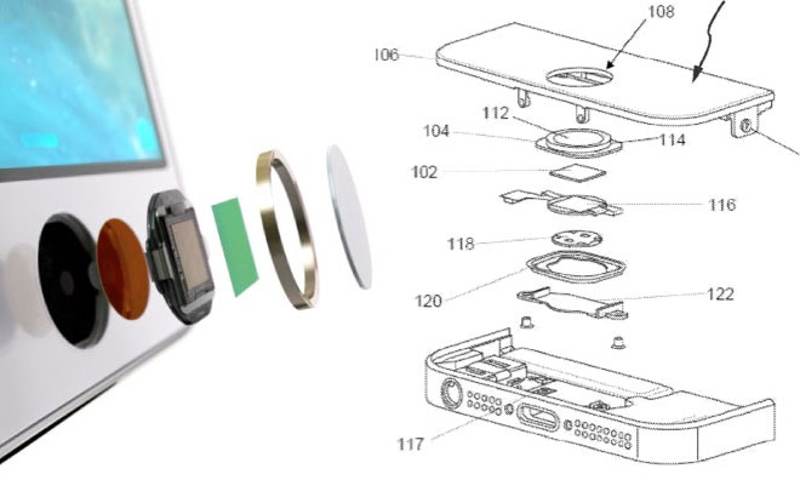
触摸ID Apple 设备配备指纹识别传感器,内置于主屏幕按钮或电源按钮中。如果传感器沾上水或灰尘,您可能会遇到以下错误:无法在此 iPhone 上激活 Touch ID。解决方法是使用干净的无绒布清洁 Touch ID 传感器。此外,请确保您的手指清洁干燥。
解决方案 2:激活 Touch ID
添加指纹时操作不当可能会导致无法在此 iPad 或 iPhone 上激活 Touch ID。我们演示了在您的设备上激活 Touch ID 的正确工作流程。
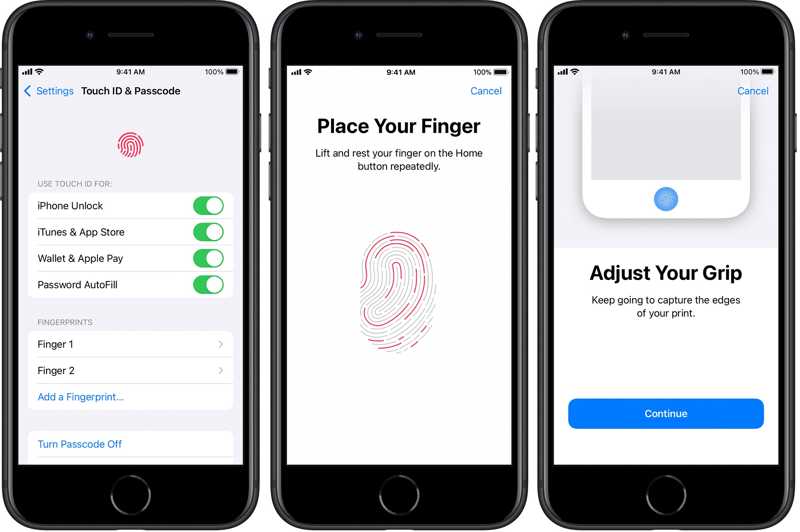
步骤 1。 打开 个人设置 您设备上的应用。
步骤 2。 去 触摸ID和密码 标签。
步骤 3。 出现提示时输入您的密码。
步骤 4。 敲打 添加指纹.
步骤 5。 按照说明用手指触摸 Touch ID 传感器。
步骤 6。 返回 Touch ID 和密码设置屏幕并打开 iPhone解锁.
步骤 7。 如果您想使用 Touch ID 来实现其他功能,请在 使用 Touch ID 部分。
解决方案3:强制重启您的设备
如果您的设备卡在“无法激活 Touch ID”错误中,您可以通过强制重启 iPhone 或 iPad 来解决问题。按钮组合会根据设备型号而有所不同。
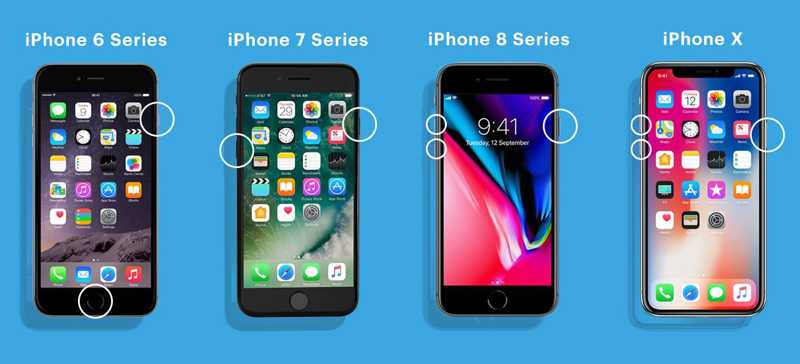
在 iPhone 8 或更高版本上,没有 Home 键的 iPad
快速按下并释放 提高音量 按钮。
对 降低音量 按钮。
按住 侧 按钮,直到出现Apple徽标。
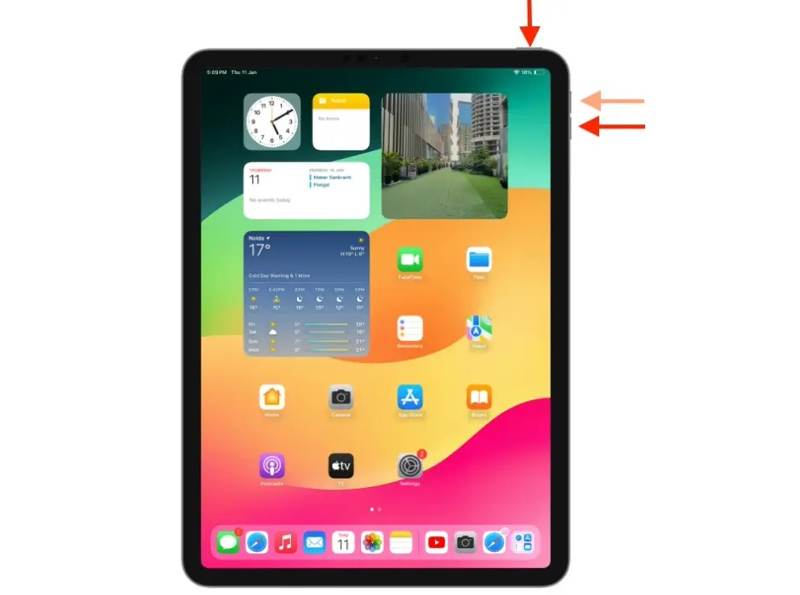
在 iPhone 7/7 Plus 上
按住 降低音量 + 侧 按钮同时。
松开按钮,直到看到 Apple 标志。
在 iPhone 6s 或更早的机型上,带有 Home 键的 iPad
按住 首页 + 睡眠/唤醒 按钮在一起。
当您看到 Apple 标志时,松开按钮。
解决方案 4:重置 Touch ID
摆脱“无法在 iPhone 或 iPad 上激活 Touch ID”错误消息的另一个解决方案是重置此功能。您可以删除所有已保存的指纹,并在设备上添加新的指纹。
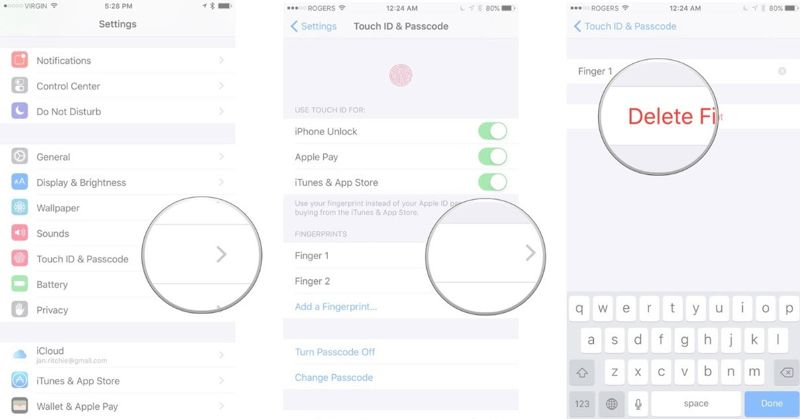
步骤 1。 运行你的 个人设置 应用程序。
步骤 2。 前往 Touch ID 和密码并输入您的密码。
步骤 3。 敲打 手指 1 并击中 删除指纹。如果出现提示,请确认删除。
步骤 4。 重复以上步骤,删除其他指纹。
步骤 5。 然后重新启动设备。
步骤 6。 在MyCAD中点击 软件更新 触摸ID和密码 ,在 个人设置 应用程序。
步骤 7。 敲打 添加指纹 并按照提示扫描您的指纹。
解决方案5:重置所有设置
如果冲突设置触发了“无法激活 Touch ID”错误,您必须重置设备上的所有设置。这将使设置恢复出厂状态。此解决方案不会中断设备上的现有数据。
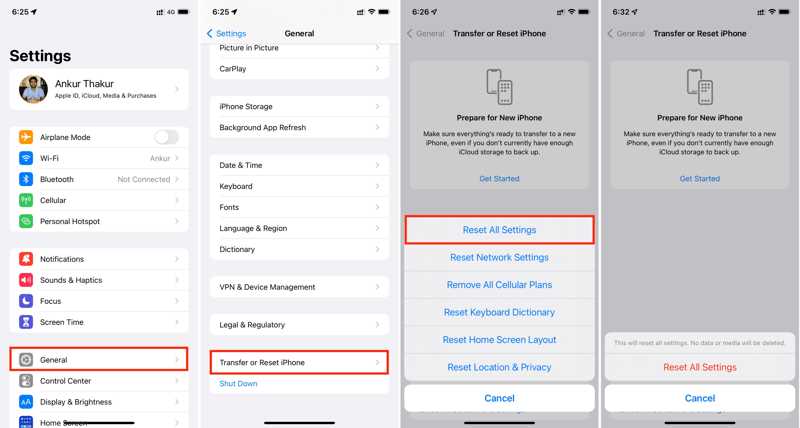
步骤 1。 开始您的 个人设置 应用程序。
步骤 2。 去 常规 标签。
步骤 3。 从我们的数据库中通过 UL Prospector 平台选择 转移或重置 iPhone.
步骤 4。 敲打 重设 并选择 复位所有设置.
步骤 5。 如果出现提示,请输入您的密码或 Apple ID 密码。
步骤 6。 最后,打 复位所有设置 在警告框上进行确认。
第3部分:如何绕过Touch ID并解锁iPhone / iPad
无法激活 Touch ID 错误会锁定您的设备。因此,您无法解锁 iPhone 或 iPad。幸运的是, Apeaksoft iOS解锁器 可以解决这个问题。它可以毫无限制地移除你 iPhone 或 iPad 上的所有屏幕锁。
删除 iPhone 或 iPad 上 Touch ID 的最简单方法
- 通过三个步骤从 iPhone/iPad 上清除屏幕锁。
- 适用于数字密码、Touch ID 和 Face ID。
- 不需要您的 Apple ID 密码或通行码。
- 提供额外功能,例如屏幕使用时间绕过。
- 兼容最新型号的 iPhone 和 iPad。

如何移除 Touch ID 并解锁你的 iPhone
步骤 1。 链接您的设备
在电脑上安装 Touch ID 移除工具后,启动它。用 Lightning 线缆连接你的 iPhone 或 iPad 和电脑。选择 清除密码 模式,然后点击 开始 按钮。

步骤 2。 下载固件
设备信息加载完成后,请检查每一项。然后点击 开始 按钮确认信息并下载固件包。

步骤 3。 解锁你的iPhone
下载完成后,输入 0000 进入字段并点击 解锁 开始擦除您的 Touch ID。完成后,您就可以顺利解锁设备了。

提示: 该软件在此过程中会删除您的数据。因此,您最好先备份您的设备。
结语
本指南解释了为什么消息说 无法在此 iPad 上激活 Touch ID/iPhone 发生错误的原因以及如何解决此错误。您可以按照我们的解决方案逐一解决此错误并重新获得设备的访问权限。Apeaksoft iOS Unlocker 无需密码即可从您的 iPhone 或 iPad 中移除 Touch ID。如果您对此主题还有其他疑问,请随时在本文下方留言。
相关文章
本文解释了 Touch ID 失败且无法工作的原因,以及帮助您摆脱错误的可靠解决方案。
如果您忘记了 Touch ID 密码或 Touch ID 不起作用怎么办?查看删除 Touch ID 密码的最佳方法。
你遇到过鬼触吗? 你知道如何修复Android手机上的幽灵触摸吗? 这篇文章将为您提供您想知道的一切。
当您的三星触摸屏无法工作时,请不要惊慌! 这篇文章将告诉您为什么会遇到这个问题以及如何通过五种方法解决它。

